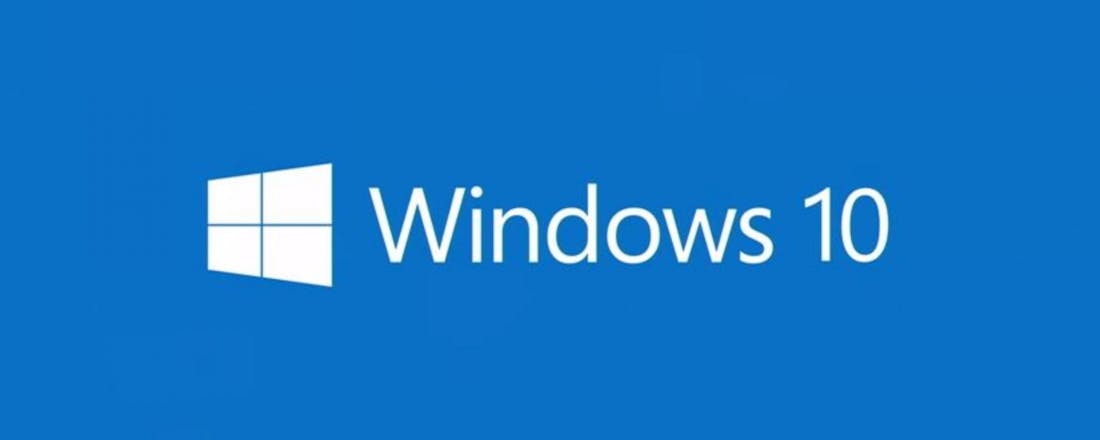Zo ziet Windows 10 er in de toekomst uit
Windows 10 is alweer een tijdje beschikbaar. Wanneer komt versie 11, vraag je je wellicht af. We werpen een blik in de toekomst van Windows. Welke nieuwigheden kun je verwachten, en is er een mogelijkheid om er nu al mee aan de slag te gaan? Wij maken de stand van zaken op en laten zien hoe je nu al met de toekomst kunt kennismaken.
Tip 01: Windows 11, 12 …
Vroeger zag het Windows-leven er simpel uit: Windows 95 raakte op leeftijd, en werd opgevolgd door Windows 98 en vervolgens Windows Vista. De populariteit van Vista bleek matig, dus al na enkele jaren zag opvolger Windows 7 het levenslicht. Die versie bleek wel geliefd, maar toch zag Microsoft reden voor een nieuwe versie: Windows 10. Dit OS is alweer flink wat jaren op de markt, dus kunnen we binnenkort Windows 11 tegemoet zien?
Zo eenvoudig is het niet meer. Microsoft richt zich nu steeds meer op het ‘Windows-as-a-service’-model. Dat servicemodel stelt Microsoft in staat om Windows 10 te blijven vernieuwen, en maakt het daarmee in theorie overbodig om een nieuwe ‘11’-versie uit te brengen. Regelmatig – nu is dat twee keer per jaar – brengt Microsoft een grote update voor Windows 10 uit. Dat gebeurt in het voorjaar en in het najaar. Die updates bevatten zowel kwaliteitsverbeteringen als nieuwe functies. Dat zorgt ervoor dat Windows 10 ten opzichte van de eerste uitgave in 2015 flink is veranderd en niet meer te vergelijken is met de oorspronkelijke release.
©PXimport
Tip 02: Windows Lite
De geruchten gaan al langere tijd, en het lijkt erop dat Windows 10 uiteindelijk een lichtgewicht broertje krijgt. Windows Lite is gericht op lichtere computers (denk aan Chromebooks-achtige apparaten) en is ontwikkeld om zo compact mogelijk te zijn. De gebruikersomgeving wijkt waarschijnlijk af van de kenmerkende Windows 10-omgeving. Bijvoorbeeld door het zoekvak prominenter te maken en in één oogopslag alle beschikbare apps in een venster te presenteren.
Dat is ook direct een ander belangrijk kenmerk: Windows Lite kan waarschijnlijk niet alle traditionele Windows-programma’s uitvoeren, maar richt zich op de apps uit de Microsoft Store: de Universal Web Apps. Het heeft op dat gebied dan ook wat weg van Windows 10 S en het eerdere Windows RT. Ook Progressive Web Apps (apps die intensief gebruik maken van webelementen) worden ondersteund.
Er zijn nog geen tastbare versies uitgelekt, maar op internet zijn inmiddels verschillende ‘mock-ups’ verschenen. Ook is het nog niet bekend of de versie de ‘Windows’-naam krijgt, of dat het een andere naam krijgt. Bovendien is het nog niet duidelijk of je deze Windows-versie straks los kunt kopen, of dat het alleen hardwarefabrikanten wordt voorgeïnstalleerd op apparaten die hier specifiek voor zijn ontwikkeld. Het besturingssysteem richt zich op apparaten die je direct kunt inschakelen en altijd online zijn. We verwachten deze zomer meer duidelijkheid over het bestaan en de beschikbaarheid van ‘Windows Lite’.
©PXimport
Tip 03: Windows Core OS
Met betrekking tot de toekomst van Windows kun je niet om het project Windows Core OS heen. Op dit moment bestaan er verschillende versies van Windows 10, voor verschillende apparaten. Zo draait Windows 10 op pc’s en laptops, maar is er ook een Windows 10-variant voor de HoloLens en eentje voor de Xbox. Hoewel ze allemaal Windows 10 heten, gaat het hier om grotendeels unieke besturingssystemen die specifiek voor het apparaat zijn ontwikkeld.
Er zijn weliswaar gemeenschappelijke elementen, maar een groot deel is nog steeds ontwikkeld voor het specifieke apparaat waarop de versie van Windows draait. Dat is natuurlijk omslachtig. Om een specifieke functie van Windows 10 naar een andere versie van Windows 10 over te hevelen, hebben de makers nu vaak nog aardig wat tijd nodig. Dat moet anders, en daarvoor is Windows Core OS in het leven geroepen.
Met Windows Core OS wordt een gemeenschappelijke basis voor Windows ontwikkeld, ongeacht het apparaat waarop Windows straks draait. Deze basis kan telkens als uitgangspunt worden genomen om een nieuwe versie van Windows te maken, bijvoorbeeld voor een toekomstig apparaat. Deze modulaire aanpak stelt de makers in staat om componenten van het ene apparaat te hergebruiken binnen de versie van Windows voor een ander apparaat. Je kunt Windows Core OS niet ‘los’ kopen: het is de naam voor de basis van Windows.
Op dit moment wordt er hard gewerkt aan Windows Core OS
-
Tip 04: Eén omgeving
Slim componenten onder de motorkap gebruiken is één, maar ook op het gebied van de gebruikersomgeving vallen nog stappen te nemen. Ook voor het uiterlijk streven de makers naar één uniforme basis. Dit project noemt men Composable Shell, vaak afgekort tot CShell. Zo hoeven de ontwikkelaars maar één keer een onderdeel te maken, en kunnen zij dit naderhand op verschillende apparaten gebruiken. Neem als voorbeeld het Actiecentrum, dat je kent van Windows 10 op de desktopcomputer. Maak je gebruik van Windows 10 op een Xbox en sluit je een muis en toetsenbord aan, dan kan Windows ervoor kiezen om de desktopomgeving te laden, inclusief het vertrouwde Actiecentrum dat je van Windows op de desktop kent. Het onderdeel wordt dan hergebruikt en hoeft niet te worden nagemaakt voor de Xbox.
Microsoft experimenteert nu al met verschillende versies gebaseerd op Windows Core OS. Volgens nieuwssite Windowscentral.com zou Microsoft al drie concrete projecten draaien. De eerste is codenaam ‘Santorini’ (ook bekend als Windows Lite, zie tip 02), die bijvoorbeeld op toekomstige opvouwbare apparaten kan draaien. Het tweede project – ‘Aruba’ – draait op de Surface Hub 2X: een groot touchscreen dat vooral in bedrijven kan worden gebruikt activiteiten zoals videovergaderen en samenwerken. Tot slot is er ‘Oasis’. Deze variant van Windows Core OS zou zich richten op mixed reality-toepassingen, zoals de Microsoft HoloLens-bril.
©PXimport
Updaten zonder wachten
Ook zo ongeduldig zodra er weer een grote update voor Windows moet worden geïnstalleerd? Ook de makers van Windows willen graag af van die wachttijden en kijken wat er mogelijk is binnen Windows Core OS. Bij Windows Core OS maakt het besturingssysteem gebruik van twee partities: een actieve en een passieve. Op de actieve partitie is Windows actief en op de passieve partitie worden updates binnengehaald en geïnstalleerd. Zodra dat is afgerond, word je gevraagd om opnieuw op te starten. Windows schakelt je dan over naar de tweede partitie, waarop de update al is geïnstalleerd en die daarmee de actieve partitie wordt. Je hoeft dus niet meer te wachten op het installeren van updates. De andere partitie wordt vervolgens gebruikt om toekomstige updates te ontvangen en te installeren. Zo ‘wissel’ je telkens tussen de twee partities.
Tip 05: Windows Insider
Je kunt weliswaar nog niet aan de slag met Windows Core OS, maar wél met toekomstige Windows 10-versies. Microsoft heeft hiervoor een apart programma: het Windows Insider-programma. Als je je hiervoor hebt aangemeld, krijg je op regelmatige basis nieuwe Windows-versies aangeboden. In ruil hiervoor vraagt Microsoft je om feedback te geven. Zie je bijvoorbeeld een fout, dan kun je gebruik maken van een feedback-app om dit aan de makers door te geven. Je vindt de Insider-opties in het instellingenvenster van Windows. Druk op Windows-toets+I. Open het onderdeel Bijwerken en beveiliging en ga naar Windows Insider-programma. Klik nu op Aan de slag. Hierna koppel je een account. Klik op Een account koppelen en geef een Microsoft-account op. Nadat je je hebt aangemeld, wordt de computer bij Microsoft aangemeld als testcomputer en ontvang je de nieuwste builds via Windows Update.
Hoe vaak je een nieuwe versie ontvangt, is afhankelijk van de ‘ring’ waaraan je je koppelt. Er is een snelle ring en een langzame ring. Kies je voor de langzame ring, dan ontvang je een of twee keer per maand een update. Deze updates hebben meer tijd gehad om te worden getest door de leden van de snelle ring. Want kies je voor de snelle ring, dan ontvang je een of twee keer per week een update. Je ziet dan écht als eerste de nieuwste updates en de richting waarin de ontwikkeling zich begeeft. Wil je liever niet te veel risico, dan kun je ook kiezen voor de optie Release Preview. Daarbij maak je gebruik van een stabiele versie van Windows, maar krijg je een blik op de nieuwe apps, stuurprogramma’s en andere kleinere updates. Een Engelstalige beschrijving van deze ringen vind je op de Windows Insider-pagina. Tot slot is er nog de optie Overslaan: hierbij sla je de huidige reeks testversies van Windows over, en ga je direct naar de volgende versie van Windows. Dat is uiteraard alleen mogelijk als het ontwikkelteam hiermee al aan de slag is.
©PXimport
Je kunt nu ook al aan de slag met de toekomst van Windows 10
-
Tip 06: Codenamen
Wil je weten met welke toekomstige Windows-versie je te maken hebt? Dan is het handig om op de hoogte te zijn van de namen die Microsoft aan de ontwikkelversies geeft. Voorheen werden nieuwe Windows-versies die in ontwikkeling waren aangeduid met de codenaam ‘Redstone’. Zo had je bijvoorbeeld Redstone 3, Redstone 4 en Redstone 5. Van die naamgeving is inmiddels afscheid genomen. Voor nieuwe versies van Windows 10 die in ontwikkeling zijn, gebruikt de softwaremaker voortaan 19H1, 19H2, enzovoort. Hierbij geeft het eerste getal het jaar van uitgave aan, en H1 in welke helft van het jaar de uitgave plaatsvindt. Op het moment van schrijven zijn de makers begonnen met de versie 20H1, die in de eerste helft van volgend jaar wordt uitgebracht. Een opvallende stap, omdat er nog geen signalen zijn opgedoken van versie 19H2, die uiteraard eerder het levenslicht zal zien en al in de tweede helft van 2019 wordt uitgebracht. De ontwikkelaars hebben 20H1 al eerder aan de bètatesters gegeven omdat deze versie meer functies bevat die langer moeten worden getest. In de lente van 2019 wordt versie 19H2 alsnog aan de Insider-deelnemers gepresenteerd om te worden getest voor de release in de tweede helft van dat jaar. Wil je controleren welke versie van Windows je momenteel gebruikt? Open het Startmenu en typ Winver, gevolgd door een druk op Enter. In het nieuwe venster lees je bovenin welke versie je gebruikt.
©PXimport
Tip 07: Afmelden Insider
Het is niet mogelijk om tussentijds uit een Windows Insider-traject te stappen om met behoud van gegevens terug te keren naar de huidige reguliere Windows-versie. Er is één moment waarop je je wel probleemloos kunt terugtrekken en dat is zodra de huidige Insider-versie kandidaat is om te worden uitgeroepen tot definitieve versie. Dan maak je immers gebruik van de versie die ook met de rest van de buitenwereld wordt gedeeld. Juist dat moment geeft je de gelegenheid om je uit te schrijven uit het Insider-programma. In het instellingenvenster van het Windows Insider-programma zet je de schuif op Aan bij de optie Schrijf dit apparaat uit voor flighting wanneer de volgende grote release van Windows 10 is geïnstalleerd. Doe dit wel op tijd: mis je de periode, dan ontvang je weer een opvolgende testversie van Windows 10 en ben je weer gebonden aan het uitzitten van de rit.
©PXimport
Tip 08: Veilig proberen
Je kunt de testversies van Windows beter niet op de computer installeren die je dagelijks gebruikt. Het gaat immers om testversies, die nog niet uitvoerig zijn gecontroleerd en waarvan de kwaliteit van versie tot versie wisselt. Bovendien is het teruggaan naar de huidige versie van Windows – bijvoorbeeld wanneer je bent uitgekeken op de testversies – niet mogelijk zonder dat je Windows 10 opnieuw moet installeren. Eenvoudig tussentijds terugkeren naar de oorspronkelijke situatie met behoud van je gegevens is er dus niet bij.
Een goede manier om alsnog probleemloos toekomstige Windows-versies uit te proberen is het gebruik van een virtuele machine. Hierbij installeer je de Insider-versie van Windows in een afgebakend gedeelte van je computer en kun je het besturingssysteem proberen wanneer je wilt. Ben je klaar, dan sluit je het venster met de testversie van Windows en keer je weer terug naar je stabiele Windows-versie. Een goed programma waarmee je de Insider-versie kunt virtualiseren in een virtuele machine is Oracle VM VirtualBox.
©PXimport
Je kunt in een virtuele machine probleemloos testversies uitproberen
-
Tip 09: Losse ISO’s
Kies je ervoor om de Insider-versie in een virtuele machine te installeren, dan kun je dit het beste doen door direct de Windows Insider-versie te installeren in de virtuele machine, op basis van een ISO-bestand. Op de site van Microsoft vind je ISO-bestanden van recente Insider-versies. Bij Select edition kies je de gewenste testversie, bijvoorbeeld Windows 10 Insider Preview (Slow). Klik op Confirm. Het ISO-bestand wordt nu voor je klaargezet, waarna je het kunt downloaden. Het ISO-bestand (in het Nederlands door Windows ook wel schijfkopiebestand genoemd) vormt de basis voor je virtuele machine. Open VirtualBox en kies voor Machine, Nieuw. Loop door de stappen van de wizard om een nieuwe virtuele machine te maken. Zodra de machine is gemaakt, selecteer je deze in het hoofdvenster van VirtualBox en klik je op Starten. De virtuele machine start nu, maar kan uiteraard nog geen besturingssysteem vinden. Zodra de melding verschijnt, selecteer je het zojuist binnengehaalde ISO-bestand. De Insider-versie wordt opgestart en Setup wordt geladen. Nadat je de installatie hebt afgerond, beschik je over een virtuele machine met de nieuwste Insider-versie.
©PXimport